Resumen de la IA
¿Quiere que los usuarios envíen eventos a un calendario de su sitio web?
Dirigir un grupo comunitario, promocionar eventos locales u organizar seminarios web a menudo implica gestionar un calendario muy apretado. Dejar que otros envíen sus propios eventos puede quitarte un gran peso de encima.
He ayudado a varios propietarios de sitios web a configurarlo, y siempre les sorprende lo rápido que se llena el calendario una vez que los usuarios saben que pueden contribuir, manteniendo su calendario activo sin tener que gestionar cada entrada manualmente.
Así que, si te estás preguntando cómo hacer que esto funcione en WordPress sin necesidad de código personalizado, estás en el lugar correcto. Te voy a guiar a través de cómo permitir a los usuarios enviar eventos utilizando WPForms y un plugin de calendario simple que funciona bien con él.
Cree ya su formulario de eventos enviados por los usuarios 🙂 ...
Cómo crear un formulario de calendario de eventos enviado por el usuario en WordPress
Permitir que los usuarios envíen sus propios eventos es una forma estupenda de mantener tu calendario activo sin tener que gestionar tú mismo cada entrada. Sigue estos pasos para empezar:
- Paso 1: Instalar el plugin WPForms
- Paso 2: Crear un formulario para los eventos enviados por los usuarios
- Paso 3: Instalar el plugin Sugar Calendar
- Paso 4: Conectar el formulario al calendario de eventos de WordPress
- Paso 5: Personalizar el mensaje de confirmación tras el envío del evento
- Paso 6: Publicar el formulario de eventos enviado por el usuario
- Paso 7: Revisar y publicar las propuestas de calendario de eventos
Paso 1: Instalar el plugin WPForms
Lo primero que tienes que hacer es instalar y activar el plugin WPForms. WPForms es el mejor plugin para crear formularios en WordPress. Si eres nuevo en WordPress, aquí tienes una guía paso a paso sobre cómo instalar el plugin de WordPress.

Ahora es el momento de crear tu formulario de envío de eventos, para que puedas empezar a aceptar entradas y enviarlas a tu calendario sin complicaciones.
Ugprade a WPForms Pro Ahora 🙂 ...
Paso 2: Crear un formulario para los eventos enviados por los usuarios
WPForms hace que sea fácil crear cualquier tipo de formulario para su sitio web, gracias a su enorme biblioteca de plantillas pre-construidas. Tienes toda una categoría de plantillas de formularios de planificación de eventos para que puedas encontrar fácilmente el formulario perfecto para tus necesidades específicas.
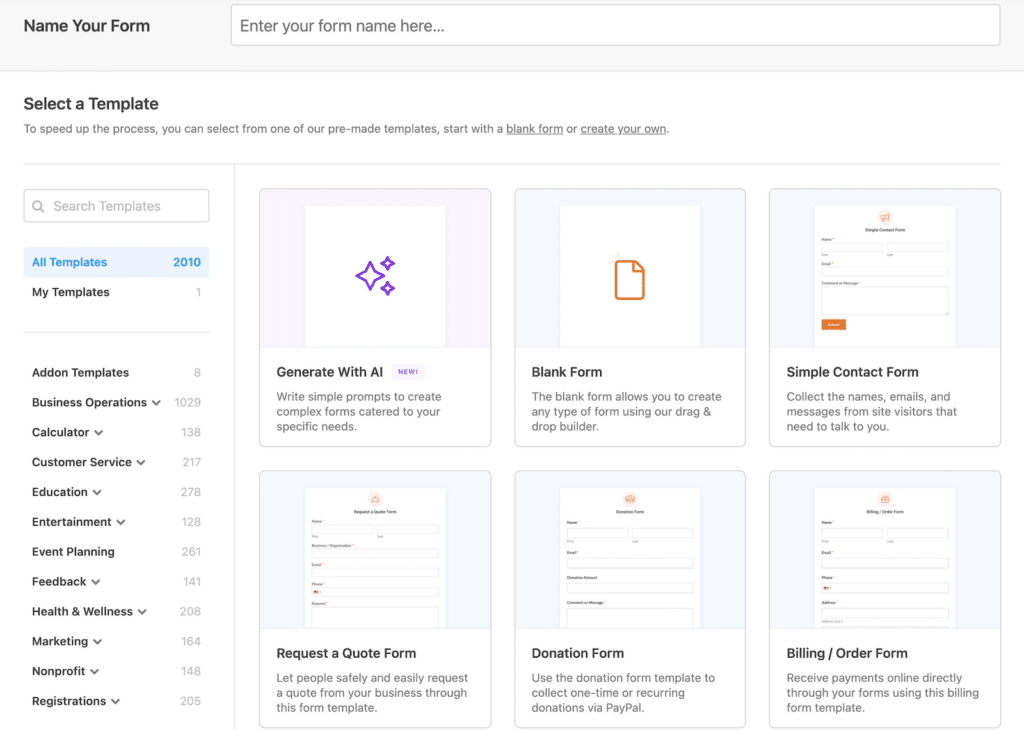
Cuando estés listo para crear tu formulario, asegúrate de que incluye los siguientes campos para convertirlo en un formulario de envío de eventos:
- Título del puesto : Renombrar como Título del Evento
- Imagen destacada : Renombrar como imagen promocional
- Extracto del mensaje : Renombrar como Breve Descripción del Evento
Ahora tenemos que añadir algunos campos más al formulario. En primer lugar, vamos a añadir un campo de texto enriquecido para que el visitante pueda añadir listados de eventos con formato completo e imágenes.
Elimine el campo de texto existente para Contenido de la publicación y, a continuación, arrastre un campo de texto enriquecido en su lugar. Deberá llamarlo Descripción completa del evento.
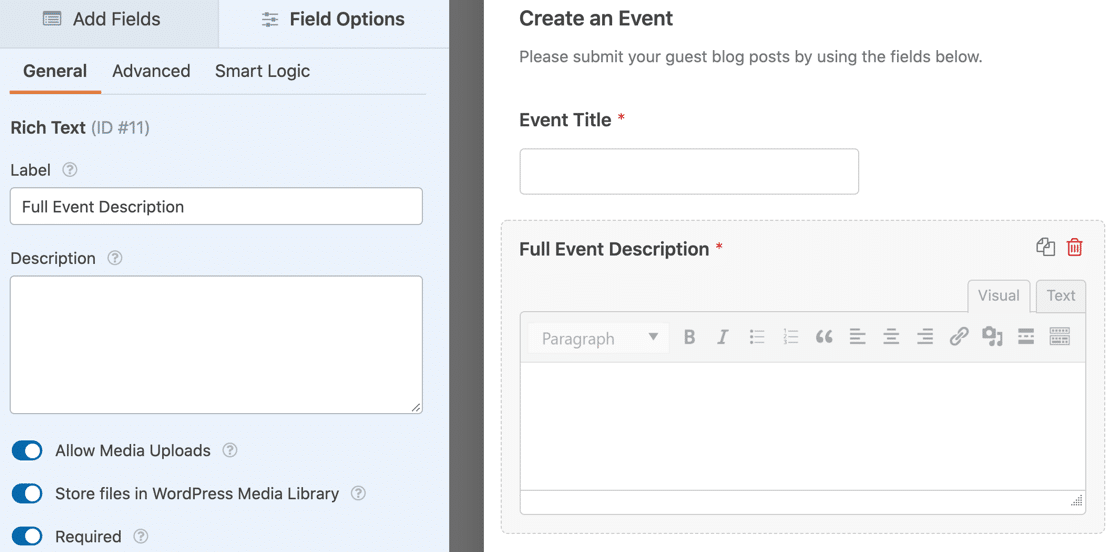
En las Opciones de campo para el campo Texto enriquecido, asegúrese de activar estas 3 opciones:
- Permitir la carga de archivos multimedia: permitirá a los visitantes añadir imágenes a la lista de eventos.
- Almacenar archivos en la biblioteca multimedia de WordPress: añade las imágenes subidas a la biblioteca multimedia de WordPress.
- Y asegúrese también de establecer el campo como Obligatorio.
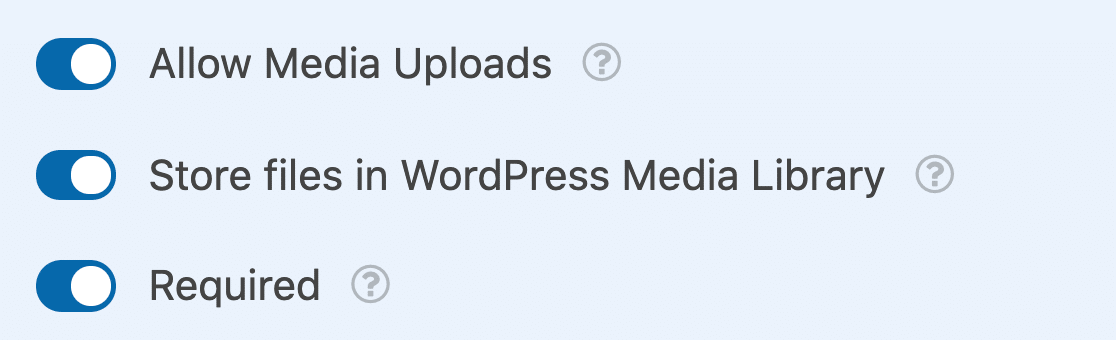
Ahora vamos a añadir dos campos Fecha/Hora: uno es para la hora de inicio del evento y otro para la hora de finalización del evento. Usando estos campos, los visitantes pueden añadir eventos de un solo día o de varios días a su calendario de WordPress.
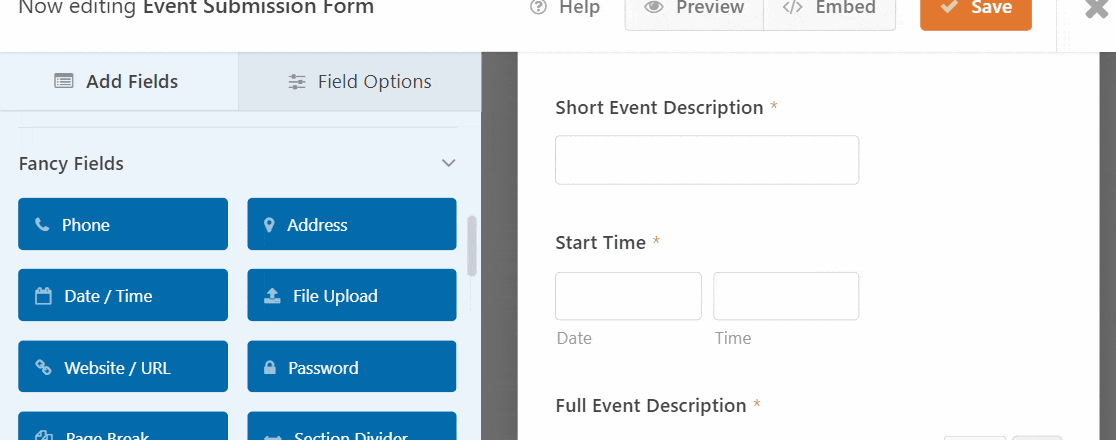
En ambos campos Fecha / Hora, es una buena idea Desactivar Fechas Pasadas. Encontrará esto en las Opciones Avanzadas para el campo Fecha / Hora.
Desactivar Fechas Pasadas significará que todos tus nuevos eventos tendrán que tener una fecha futura. Esto puede ayudar a detectar errores, como seleccionar accidentalmente el año equivocado.
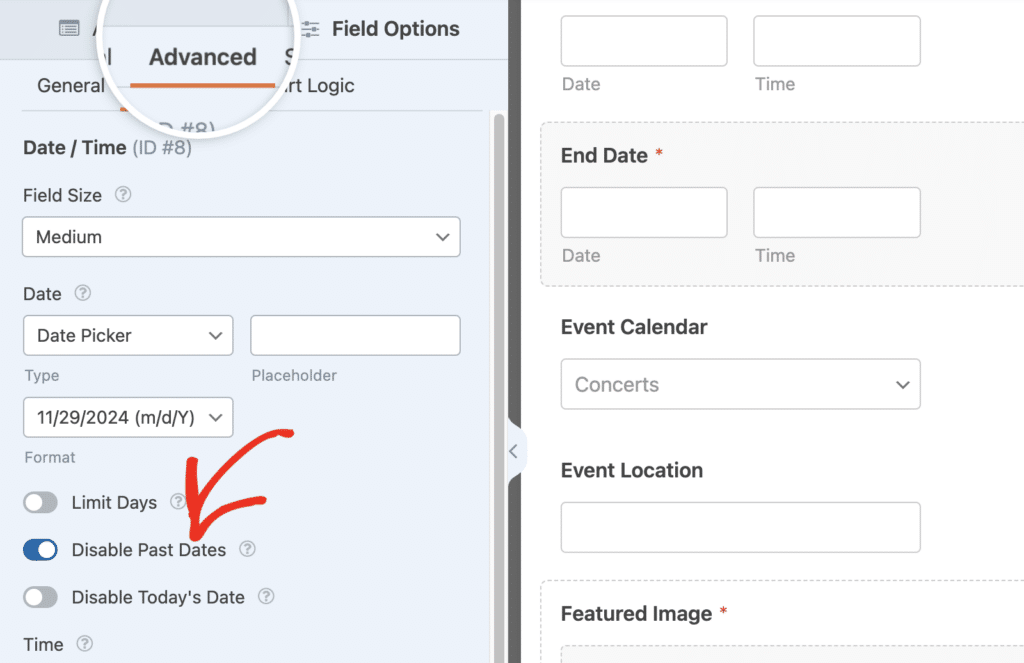
OK, hemos terminado. Hagamos clic en Guardar. A continuación, tendrá que instalar un plugin de calendario de eventos de WordPress. Recomiendo usar Sugar Calendar porque se integra muy bien con WPForms.
Paso 3: Instalar el plugin Sugar Calendar
El plugin Sugar Calendar crea un tipo de entrada personalizado llamado Eventos que aparecerá en tu panel de control de WordPress. Cuando un visitante envíe el formulario, se creará una nueva entrada de evento.
La versión gratuita del Calendario Sugar permite a tus usuarios crear eventos únicos de la comunidad local. Puedes crear eventos recurrentes con Sugar Calendar Pro.
Para instalarlo, ve a Plugins " Añadir nuevo en tu panel de WordPress y busca Sugar Calendar. Haz clic en Instalar ahora para instalar el plugin.
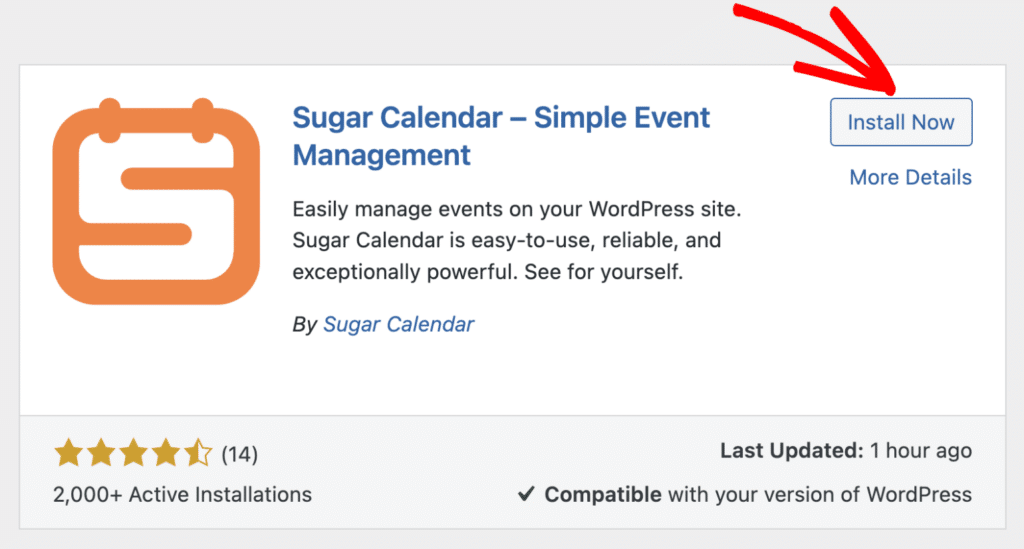
Tenga en cuenta que necesitará una suscripción de pago a Sugar Calendar para utilizarlo dentro de WPForms.
A continuación, asegúrese de activar el plugin Sugar Calendar y luego ejecutar a través de la configuración. Es importante hacer esto ahora para que su tipo de entrada Eventos está listo para el siguiente paso.
Ahora vamos a crear una conexión entre el formulario y el plugin de eventos de WordPress. Lea también: Cómo cambiar de The Events Calendar a Sugar Calendar
Paso 4: Conectar el formulario al calendario de eventos de WordPress
Después de configurar el plugin Sugar Calendar, necesitas conectar el formulario que has creado a tu calendario. Para ello, ve a Configuración " Calendario de Sugar en el constructor de formularios.
Desde aquí, selecciona Activado en el menú desplegable Habilitar creación de eventos del Calendario de Azúcar . A continuación, deberás hacer coincidir los campos del formulario con los campos que busca el Calendario de Eventos.
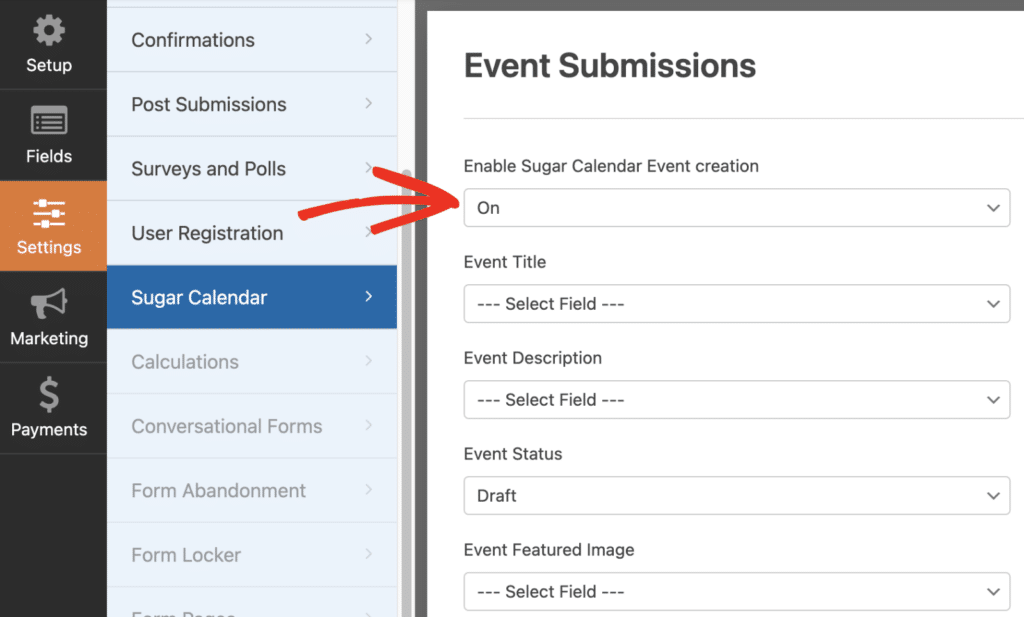
En el campo Estado del evento, puede especificar si el evento enviado debe guardarse como borrador, publicarse inmediatamente o establecerse como pendiente de revisión.
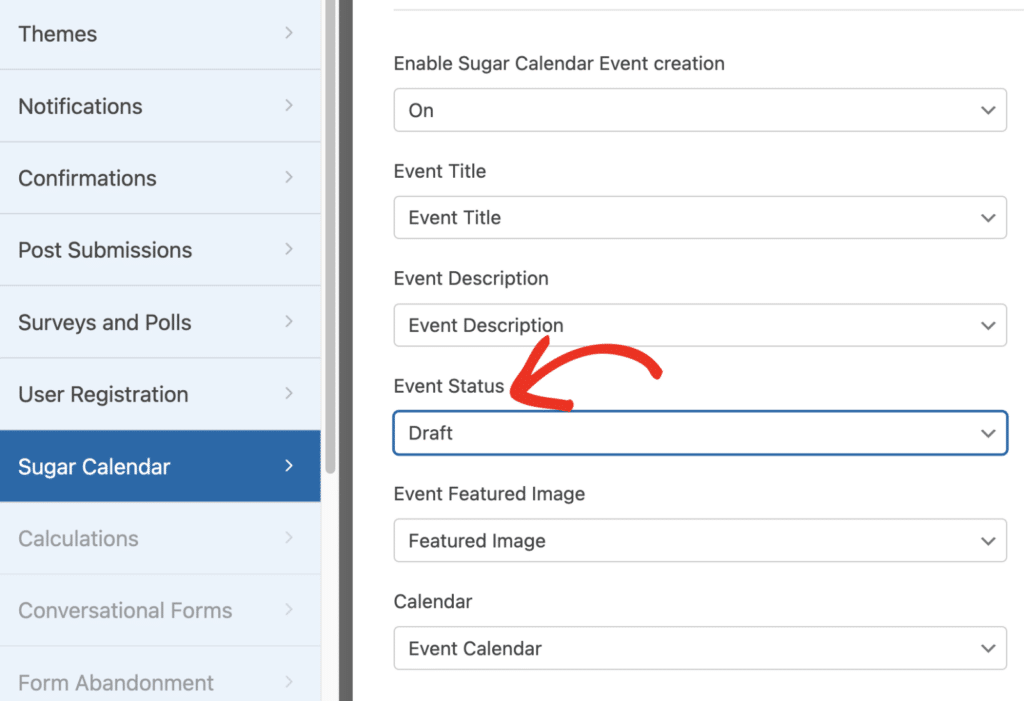
Una vez que haya terminado de asignar los campos, asegúrese de guardar el formulario. A continuación, le sugiero que envíe algunas entradas de prueba para confirmar que todo funciona como se espera.
Paso 5: Personalizar el mensaje de confirmación tras el envío del evento
Antes de publicar tu formulario de envío de eventos, es una buena idea cambiar el mensaje de agradecimiento predeterminado que verán tus usuarios. Para ello, ve a Configuración " Confirmaciones.
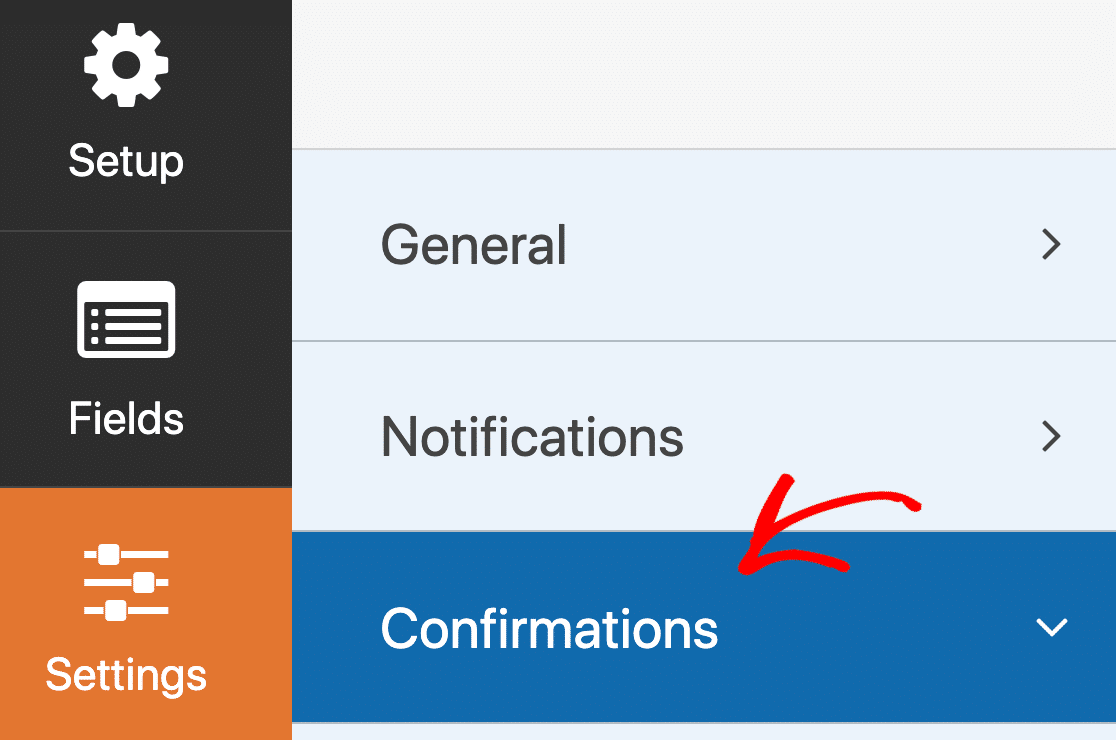
En el panel de vista previa, personaliza tu mensaje como quieras. WPForms le da muchas opciones después de que alguien envía un evento al calendario de su sitio web. También puedes:
- Utilice confirmaciones condicionales para mostrar un mensaje diferente en función del tipo de evento
- Reenvíe a su visitante a una página de agradecimiento designada
- Reenvíelos a otro sitio web.
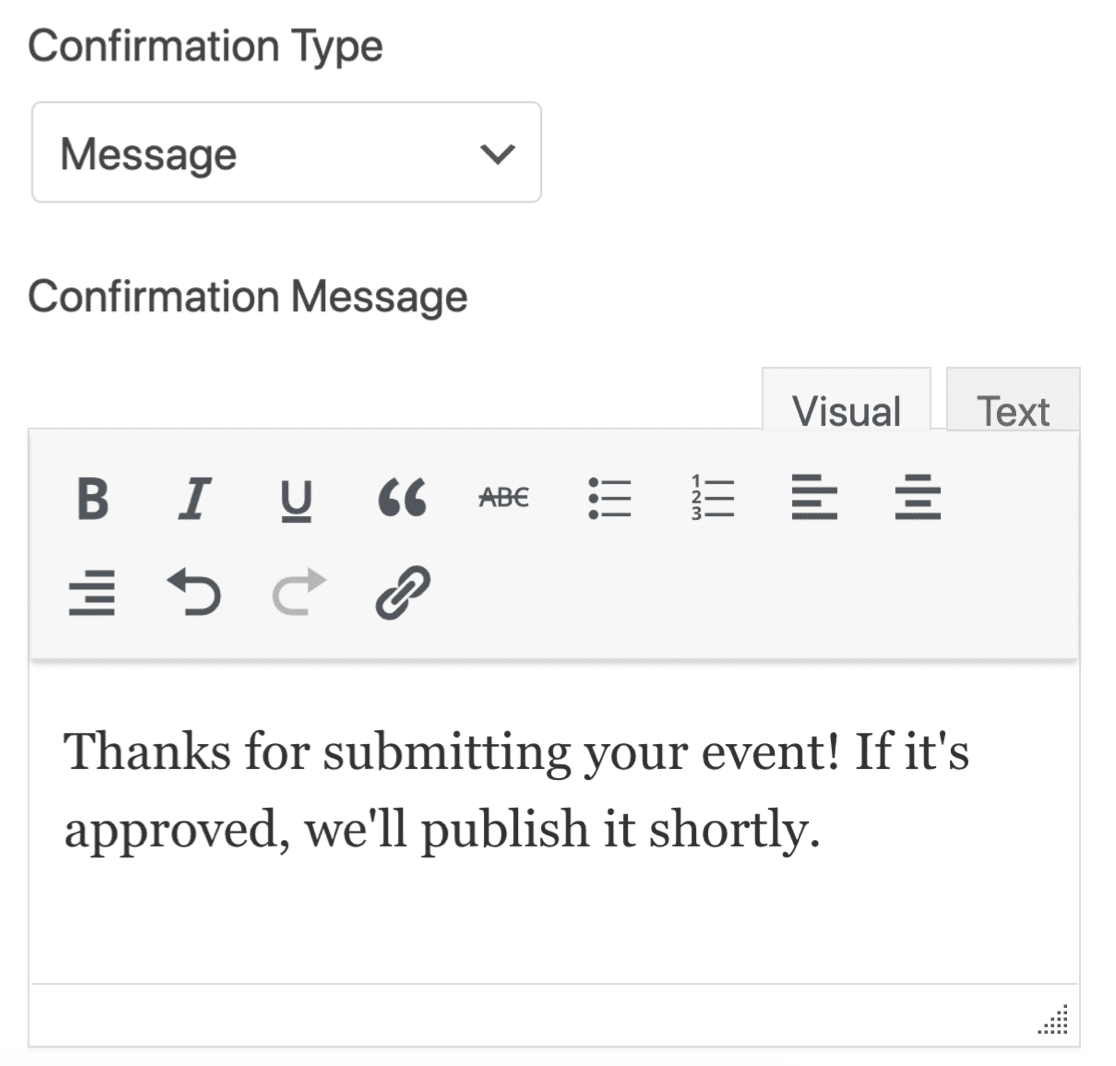
Para obtener ayuda con las confirmaciones de formularios:
- Consulte esta útil documentación sobre cómo configurar confirmaciones de formularios en WordPress.
- Si desea más de una confirmación, vea cómo crear múltiples confirmaciones de formularios en WPForms.
No olvides permitir a tus usuarios previsualizar su entrada antes de enviar el formulario. Aquí tienes nuestra guía sobre cómo previsualizar un formulario antes de enviarlo.
Lea también: Plantillas de recordatorio de citas por correo electrónico y SMS
Paso 6: Publicar el formulario de eventos enviado por el usuario
Bien, ¡ahora estamos listos para publicar el evento en su sitio WordPress! WPForms le permite añadir sus formularios de diferentes maneras, como:
- Asistente de incrustación
- Código corto
- Bloque WPForms en el editor de bloques
- Widget de barra lateral
- Módulo de formulario Elementor
- Divi incrustar
- Módulo SeedProd
Vamos a añadir su formulario de registro de eventos con el Asistente para incrustar en este ejemplo. Esto creará automáticamente una nueva página para que tus visitantes puedan añadir eventos enviados por los usuarios.
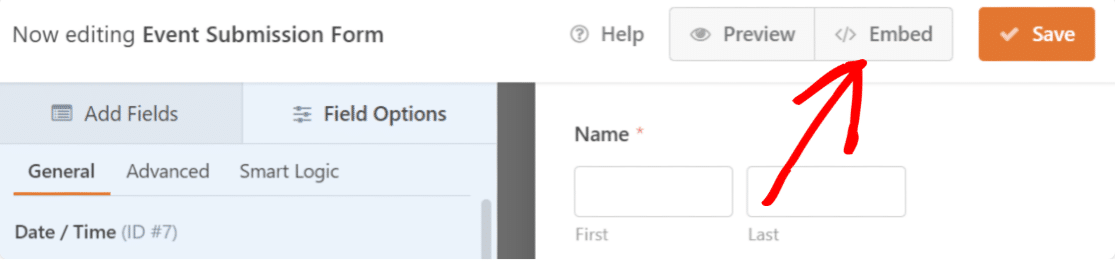
En la parte superior de la ventana del constructor de formularios, haga clic en Incrustar. Después, elige la opción que te parezca mejor. Voy a hacer clic en el botón Crear nueva página.
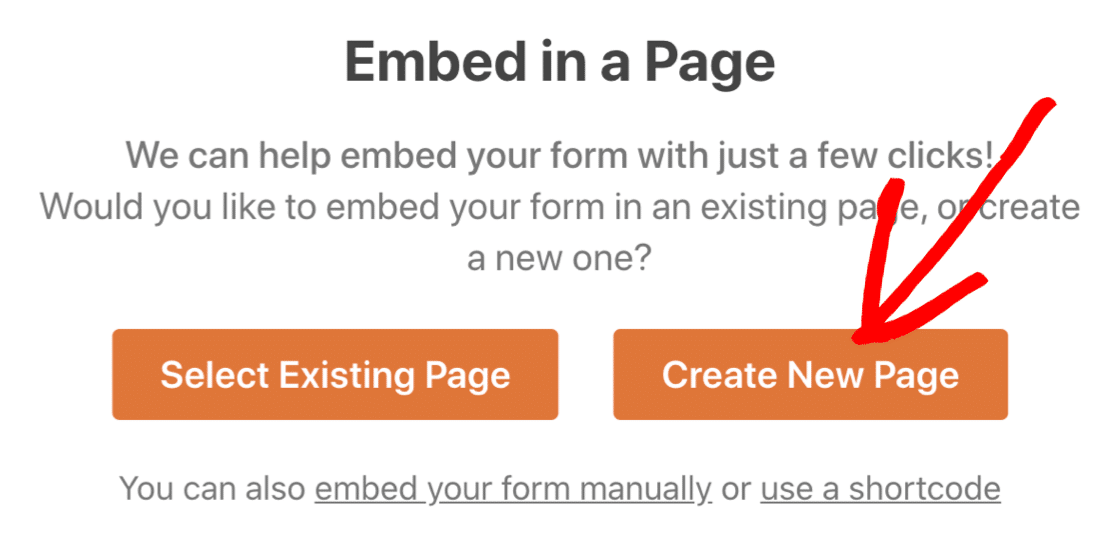
Y por último, escriba un nombre para su página y haga clic en el botón naranja Let's Go para crearla. Esto te redirigirá al editor de bloques de WordPress.
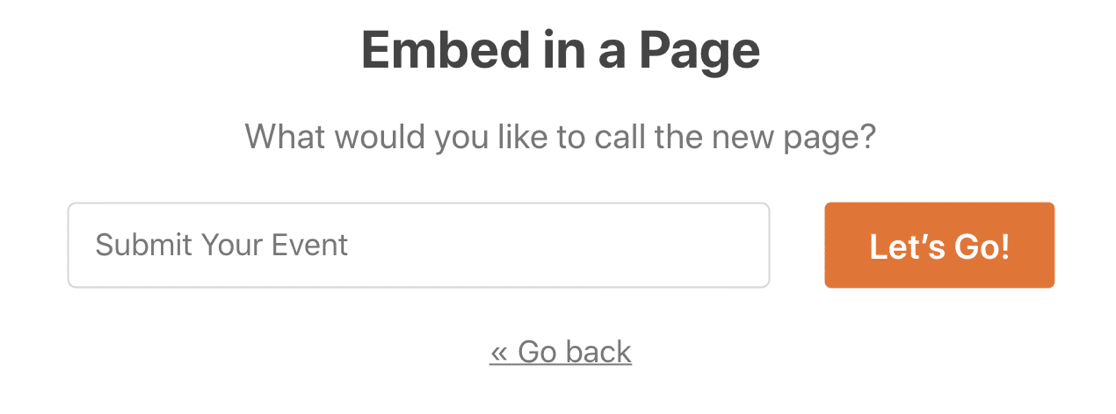
Ahora, todo lo que tienes que hacer es pulsar Publicar para publicar tu formulario. No dudes en utilizar las numerosas opciones de estilo del Editor de bloques para personalizar el aspecto del formulario a tu gusto.
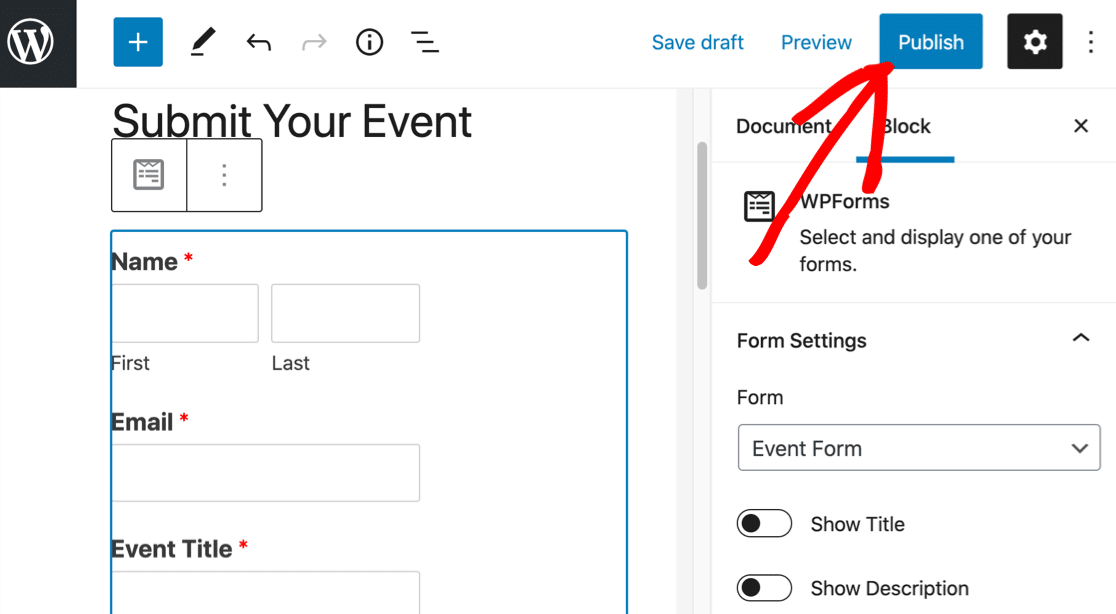
Y ya está. Tu formulario está activo. Ahora, los visitantes pueden enviar eventos a través de tu formulario, y puedes gestionarlos usando el plugin Sugar Calendar.
Paso 7: Revisar y publicar las propuestas de calendario de eventos
Las entradas de este formulario se añadirán como nuevos eventos en Sugar Calendar. Por lo tanto, primero sigue adelante y envía una entrada de prueba desde el formulario de eventos.
Luego, para acceder a tus eventos, ve a Calendario Azucarero " Eventos. Desde aquí, verás los detalles de todos los eventos de tu sitio.
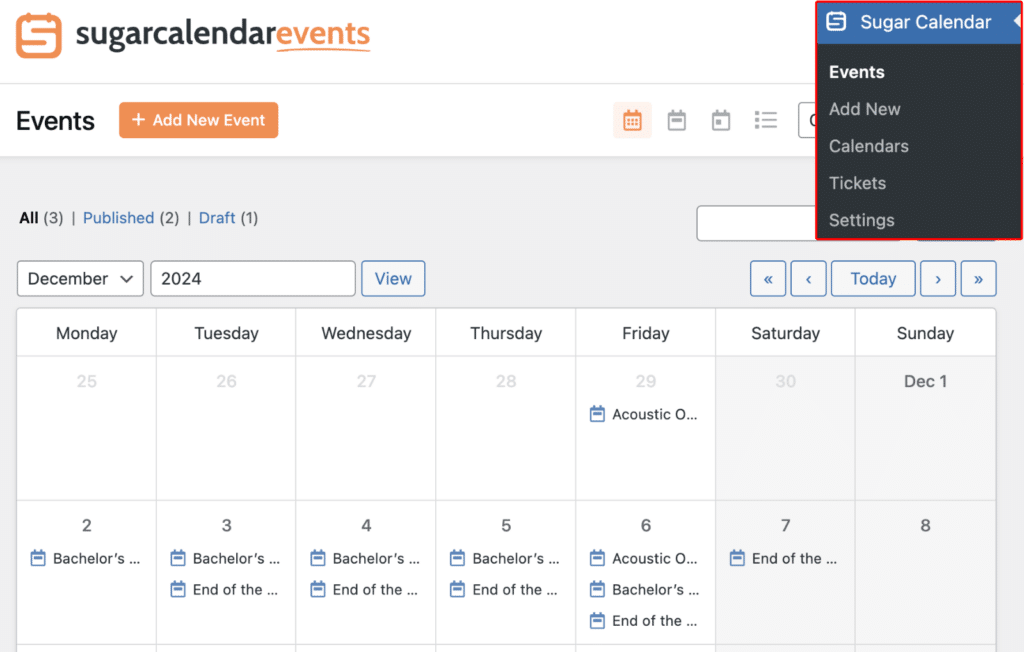
Localice el que ha enviado a través de WPForms, haga clic en él y seleccione Editar. Recuerde que aún no hemos publicado este evento, ya que establecimos el estado del evento como Borrador en la configuración del creador de formularios WPForms.
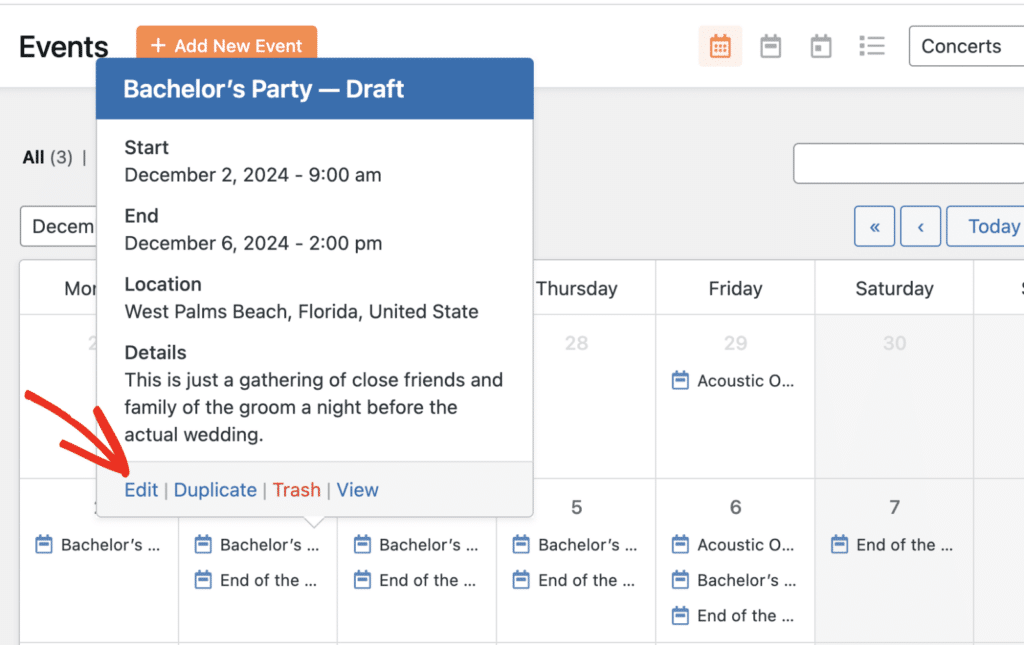
Ahora, los usuarios pueden enviar eventos a tu sitio mediante un plugin de formularios de WordPress. Puedes revisar el envío de cada usuario, editarlo y personalizar el evento para permitir la venta de entradas antes de publicarlo en tu sitio.
Cree ya su formulario de eventos enviados por los usuarios 🙂 ...
Preguntas frecuentes sobre el calendario de eventos enviado por los usuarios
¿Tiene más preguntas sobre eventos enviados por usuarios? Vamos a ver más formas en que puede utilizar esta integración WPForms Calendario de Eventos.
¿Puedo añadir eventos a WordPress sin aprobación?
Si quieres, puedes publicar los eventos enviados tan pronto como alguien envíe el formulario de tu calendario. De esta forma, no tendrás que aprobarlos manualmente y aparecerán en tu calendario de eventos de WordPress al instante.
El plugin de calendario de eventos de WPForms y Sugar Calendar que estamos usando soporta esto. Para que funcione, sólo hay 1 cosa que usted tendrá que modificar en los pasos anteriores.
En el campo Estado del evento, puede especificar si el evento enviado debe guardarse como borrador, publicarse inmediatamente o establecerse como pendiente de revisión.
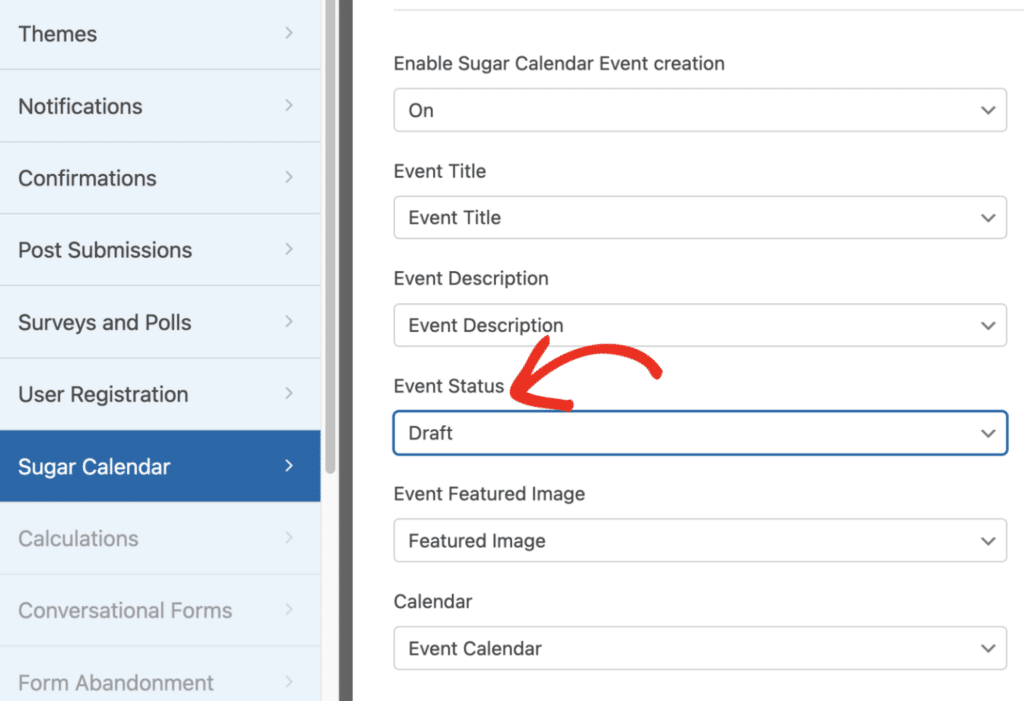
¿Puedo cobrar por publicar eventos en WordPress?
Sí, ¡WPForms también lo hace fácil! Puede añadir un campo de pago a su formulario de listado de eventos y conectar su pasarela de pago a WPForms.
Puede integrar WPForms con varias de las principales pasarelas de pago como Stripe, Square, Authorize.net y PayPal. Aquí hay algunas guías útiles que explican cómo cobrar pagos a través de WPForms en detalle:
- Cómo aceptar pagos con Stripe en WPForms
- Cómo añadir pagos Square a WordPress
- Cómo utilizar el complemento PayPal Standard con WPForms
- Cómo utilizar el complemento PayPal Commerce con WPForms
- Cómo utilizar Authorize.Net con WPForms
- Cómo permitir a los usuarios elegir un método de pago en su formulario
Tenga en cuenta que deberá comprobar manualmente que el pago se ha realizado correctamente antes de aprobar manualmente el evento.
¿Puedo enviar notificaciones por correo electrónico para los envíos de eventos?
Sí, puede hacerlo. Por defecto, WPForms enviará un email a la dirección de email del administrador en WordPress cuando reciba un nuevo listado de eventos. Si desea personalizar la notificación por correo electrónico o agregar más notificaciones, consulte esta guía para enviar correos electrónicos de notificación de formularios.
Si quieres, puedes desactivar las notificaciones de WPForms y dejar que el plugin Sugar Calendar envíe una notificación por email para cada evento. Si usted no está recibiendo las alertas del calendario de azúcar, echa un vistazo a cómo solucionar WordPress no enviar correos electrónicos.
¿Puedo avisar a mis visitantes cuando publique un evento?
¡Seguro que sí! ¿Sabías que puedes enviar notificaciones push al navegador desde WordPress con un plugin gratuito? Echa un vistazo a este artículo sobre cómo enviar notificaciones push desde WordPress.
¿Puedo enviar nuevos eventos a Google Calendar?
¡Sí! WPForms también te permite enviar fácilmente entradas de formularios de WordPress a Google Calendar.
¿Cómo se exportan los eventos a CSV?
Con WPForms, puede exportar cualquier entrada de formulario a CSV o XLSX. Consulta esta guía sobre cómo exportar entradas de formularios en WordPress.
A continuación, acepte las entradas de blog enviadas por los usuarios
Ahora que los usuarios pueden enviar un evento de WordPress a tu sitio, ¿no sería estupendo que también pudieran publicarlo en un blog? Si aceptas entradas enviadas por los usuarios, tus visitantes podrían compartir notas de prensa y otra información sobre el evento para atraer tráfico al calendario.
Para configurarlo, echa un vistazo a la forma sencilla de aceptar entradas enviadas por usuarios en WordPress. Y si tienes previsto hacer fotos en tu evento, no olvides crear un formulario de cesión de derechos de imagen online.
Cree su formulario WordPress ahora
¿Listo para crear tu formulario? Empieza hoy mismo con el plugin más sencillo para crear formularios en WordPress. WPForms Pro incluye un montón de plantillas gratuitas y ofrece una garantía de devolución de dinero de 14 días.
Si este artículo te ha ayudado, síguenos en Facebook y Twitter para más tutoriales y guías gratuitas sobre WordPress.

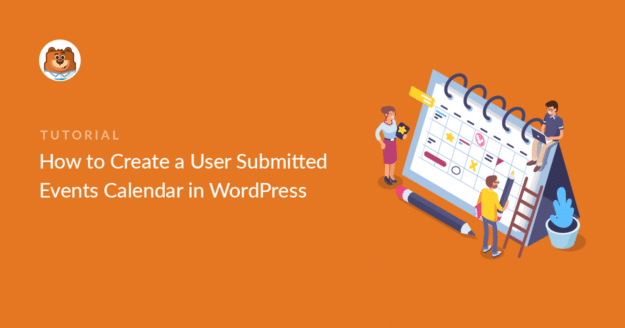


Tenemos una comunidad sin ánimo de lucro (URL eliminado) y quería utilizar la funcionalidad de calendario de eventos como se ha descrito anteriormente.
Pero al instalar parece que tengo que actualizar a WPForms Pro, esto no se menciona y no tenemos fondos para eso. ¿Tiene alternativas?
Hola Rinke,
Actualmente ofrecemos dos descuentos muy especiales para organizaciones sin ánimo de lucro, y he incluido los detalles a continuación:
99 $ al año por una licencia Pro (normalmente 399 $ al año). Nuestra licencia Pro le proporciona acceso a un montón de complementos, incluyendo complementos de Stripe y PayPal (para que pueda aceptar donaciones a través de formularios en su sitio).
$199 al año por una licencia Elite (normalmente $599 al año). Nuestra licencia Elite ofrece todo lo que obtiene con una licencia Pro más complementos adicionales como Webhooks, ActiveCampaign, Authorize.Net y los complementos de Salesforce.
Tenga en cuenta que tanto las licencias Pro como Elite sin ánimo de lucro están limitadas a 5 sitios.
La tarifa seguirá siendo la misma mientras mantenga su sitio sin ánimo de lucro y decida renovar.
Para poder optar a este precio especial, primero debe rellenar este formulario. Esto iniciará el proceso de aprobación.
Una vez que haya enviado el formulario y haya sido aprobado, nos pondremos en contacto con usted con un enlace de pago especial para que pueda recibir la tarifa sin ánimo de lucro.
Espero que te sirva de ayuda 🙂 .
¿Es posible crear un campo de fechas recurrentes en el complemento Blog Post Submissions que se pueda asignar al calendario de eventos? ¿O hay alguna solución?
Hola Legha, gracias por ponerte en contacto con nosotros.
Lamento que no sea posible por el momento crear un campo de fecha recurrente. Le pido disculpas por no poder ofrecerle lo que busca en este momento, pero he tomado nota de la función.
Vale la pena mencionar que, el plugin Calendario de Eventos no recomienda la creación de un evento recurrente en su extremo. Porque, un patrón de recurrencia a largo plazo con cientos de instancias podría poner una carga significativa en su base de datos, ralentizando su sitio y eventos considerablemente. Por favor, consulte más detalles del plugin Calendario de Eventos aquí: Patrones de recurrencia interminables y a largo plazo
Gracias y que tenga un buen día.
¿Podemos mostrar los eventos de Google Calendar disponibles en el calendario de fechas de Wpform?
Hola Saleem, ¡gracias por ponerte en contacto con nosotros!
Actualmente, no es posible mostrar los eventos de Google Calendar disponibles en el selector de fechas de WPForms. Lo siento que no podemos ser capaces de proporcionar lo que está buscando en este momento.
He tomado nota de tu interés por esta función y he añadido tu dirección de correo electrónico a nuestra lista para recibir actualizaciones sobre ella.
Gracias y que tenga un buen día.
¿Cómo podemos permitir a los usuarios crear entradas para eventos? Tenemos tanto El Calendario de Eventos Eventos de la Comunidad y Entradas de Eventos de la Comunidad y Entradas de Eventos Pro.
¿Hay alguna forma de permitirles crear un ticket en el formulario al enviarlo? Usted lo menciona en la parte superior de la página, pero no está en el artículo.
Gracias,
Simon
Hola Simon - Sentimos las molestias. Para asegurarnos de responder a tu pregunta lo mejor posible y evitar cualquier confusión, ¿podrías ponerte en contacto con nuestro equipo?
Para acceder a nuestra asistencia por correo electrónico, envíe un ticket de asistencia y nos pondremos en contacto con usted.
Gracias.
Si la fecha del evento tiene que ser cambiada o la entrada wpform tiene que ser borrada o la entrada wpform tiene que cambiar la fecha o la hora de inicio, ¿este cambio también actualizará el evento o al revés?
Hola George - Si usted decide hacer cambios a la fecha de la entrada de WPForms, esos cambios afectarán solamente la entrada de WPForms sí mismo. El evento correspondiente, como el listado de eventos reales o calendario, no se actualizará automáticamente con estos cambios. Por lo tanto, modificar la entrada WPForms no actualizará automáticamente la información del evento.
Dicho esto, si realiza cambios en los detalles del evento por separado de WPForms en el plugin Calendario de Eventos, esos cambios no actualizarán automáticamente la entrada WPForms correspondiente. La entrada WPForms y el evento son independientes entre sí.
Hola,
He seguido todos los pasos para crear un calendario de tiempo libre que los miembros de nuestro equipo puedan rellenar. Es una manera fácil para nosotros saber cuando la gente va a estar fuera de la oficina, etc. El problema que me encuentro es que tengo los campos meta adicionales creados para permitir la auto-publicación sin aprobación. Una vez que se crea un evento, sin embargo, no aparecerá hasta que vaya en el evento y pulse el botón de actualización. ¿Me estoy perdiendo algo?
Hola Chad - ¡Estaremos encantados de ayudarte! Cuando puedas, escríbenos a soporte para que podamos ayudarte.
Si tiene una licencia de WPForms, tiene acceso a nuestro soporte por correo electrónico, así que envíe un ticket de soporte.
De lo contrario, ofrecemos soporte gratuito limitado en el foro de soporte de WPForms Lite WordPress.org.
Gracias 🙂 .
hola, ¿hay alguna forma de hacer lo mismo con un calendario de reservas?
necesitamos el calendario para reservas de habitaciones asi que queremos que la habitación se clasifique como no disponible si otro usuario ya la ha reservado
Hola Mariem - Actualmente no tenemos la función para evitar la doble reserva en el plugin. Estoy de acuerdo en que sería una función muy útil y la añadiré a nuestro rastreador de solicitudes de funciones para que nuestros desarrolladores la tengan en cuenta.
Hola,
Esto no funciona en la versión v6 del calendario de eventos: https://wordpress.org/support/topic/month-view-7/#post-16752346
Hola Boris - ¡Estaremos encantados de ayudarte! Cuando puedas, escríbenos a soporte para que podamos ayudarte.
Si tiene una licencia de WPForms, tiene acceso a nuestro soporte por correo electrónico, así que envíe un ticket de soporte.
De lo contrario, ofrecemos soporte gratuito limitado en el foro de soporte de WPForms Lite WordPress.org.
Gracias 🙂 .
¿Es posible hacer que WP Forms cree un tipo de entrada Organizador desde este plugin?
He instalado todo, y veo el tipo de post Evento, pero no los tipos de post Oranizer (o Venue).
Gracias.
Hola Daniel - Lo siento, en la actualidad, los campos que comienzan con _Venue o _Organizer no funcionará con el tipo de post evento. Dado que se trata de un plugin de terceros, te sugiero que consultes con el equipo de soporte del plugin Calendario de Eventos para ver si pueden encontrar una solución. Mientras tanto, también añadiré esto a nuestra lista de peticiones de funciones para que esté en el radar de los desarrolladores.
Gracias 🙂 .